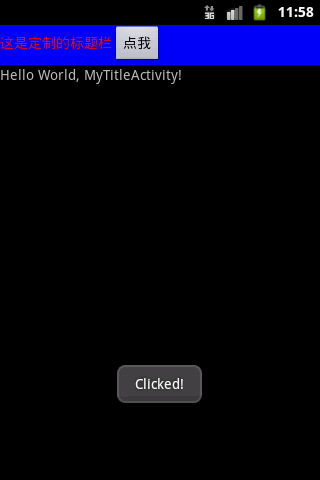一、概述
每一个应用程序默认的标题栏(注意与状态栏的区别)只有一行文字(新建工程时的名字),而且颜色、大小等都是固定的,给人的感觉比较单调。但当程序需要美化的时候,那么修改标题栏是就是其中一项内容,虽然Android已经定义了很多样式资源,但更多时候我们需要使用的是自己定义的样式。
使用自己定义的样式来修改程序的标题栏。
新建工程MyTitle,不用修改main.xml文件,在/res/layout目录下新建布局文件title.xml,在里面添加一个TextView和一个Button,完整的title.xml文件如下:
代码如下
复制代码
在/res/values目录下新建titlestyle.xml文件,在里面定义两个style,一个用来修改标题栏的大小,一个用来修改标题栏的背景颜色,如下:
修改AndroidManifest.xml文件,在application标签下添加一行:
代码如下
复制代码
android:theme="@style/titlestyle"
最后,修改MyTitleActivity.java文件,设置使用自定义的标题栏,实现Button按钮的监听,如下:
代码如下
复制代码
package com.nan.title;request WindowFeature(Window.FEATURE_CUSTOM_TITLE);
注意上面程序的第20~23行的顺序不能调乱。
运行该程序:
点击一下“点我”按钮: